Многие пользователи популярного игрового сервиса наверняка сталкивались с вопросом, когда в Steam нужно добавить игру, которая уже есть на компьютере, чтобы не тратить время и не качать ее заново.
Так как далеко не каждый знает как это сделать было решено рассказать вам об этом в данной статье.
Забегая вперед, хочется отметить, что это очень легко делается, благо разработчики Steam предусмотрели возможность регистрации в сервисе уже имеющейся на компьютере игры.
Как указать путь уже установленной игры?
Чтобы это сделать нужно открыть Steam и перейти в библиотеку. В ней находим игру, которая уже установлена на вашем компьютере ипуть к которой вы хотите указать.
Вам будет предложено ее установить. Нажимаем на эту кнопку.
Нажимаем кнопку «Установить»
Далее откроется окно, в котором нужно выбрать папку, куда будет установлена игра. По умолчанию это папка с самим Steam. Но, нажав на стрелку справа, вы можете указать папку, в которой лежит уже установленная игра.
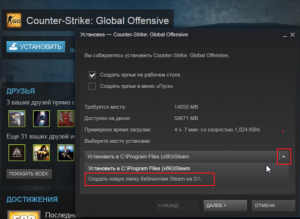
Выбираем локальный диск с установленной игрой
Самое интересное, что если у вас установленных игр несколько, то при единоразовом указании на примере одной игры, Steam автоматически определит и остальные, находящиеся в той же папке.
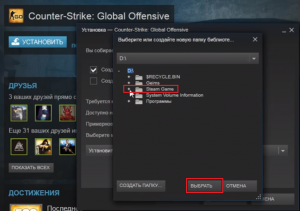
Указываем папку с игрой
Обратите внимание, что если у вас есть общая папка, скажем папка «Games» в которой есть несколько других папок с играми Steam, указывать нужно именно общую папку «Games», а не папку конкретной игры. В противном случае вы увидите вот такую ошибку:
Ошибка «Папка библиотеки Steam должна быть пустой» при неправильном указании папки с игрой
Правильно указав папку с игрой и нажав «Далее» и затем «Готово» вы запустите процесс проверки содержимого папки с игрой, который довольно таки быстро закончится и кнопка «Установить» сменится кнопкой «Играть».
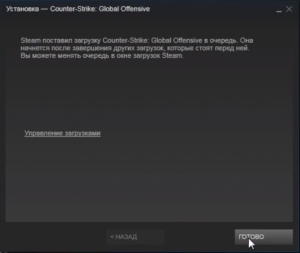
Кнопка «Установить» сменяется кнопкой «Играть» после проверки содержимого папки с игрой
Иногда в процессе работы на компьютере необходимо найти папку или запускающий файл той или иной программы или игры. Особенно часто такое действие необходимо для русификации программы или добавления в неё кистей или текстур (как в Фотошопе). Для человека, который хорошо разбирается в компьютерах это не проблема, но для начинающего пользователя найти путь к файлу или папке, задача не из легких, а может даже и не выполнима.
На самом деле все очень просто, и если вы сделаете это один раз, то сможете и в следующий. Если вы научитесь находить файл или папку среди тысячи таких же файлов, то многие компьютерные проблемы сможете решать сами без посторонней помощи.
Существует несколько способов определения пути к файлу или папке программы. Сейчас мы их рассмотрим.
Находим путь к файлу или папке по ярлыку на рабочем столе

Это самый легкий и быстрый способ. Если ярлык программы находится на рабочем столе, то кликаем по нему правой кнопкой мыши и выбираем в самом низу выпадающего списка, который называется контекстным меню, пункт «Свойства».
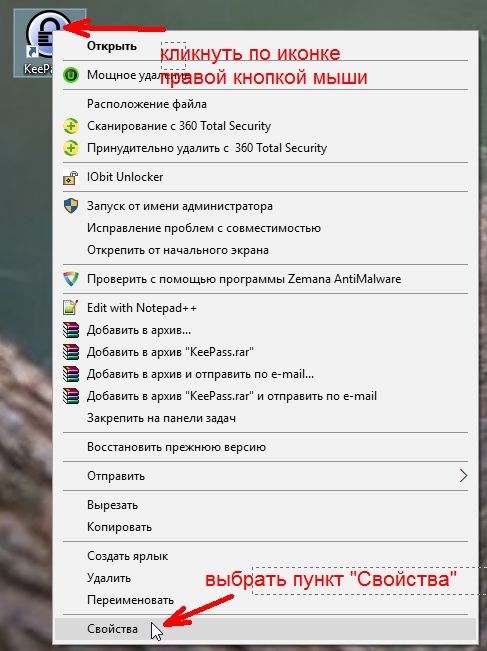
В открывшемся окне «Свойства» в поле «Объект» вы увидите путь к запускающему файлу программы (с расширением .exe), а ниже, в поле «Рабочая папка» показан путь к папке программы.

Оба эти пути похожи, ведь запускающий файл программы находится в рабочей папке этой же программы.
Как узнать путь, если ярлыка программы нет на рабочем столе
Если ярлыка программы нет на рабочем столе, то он наверняка имеется в меню «Пуск». В Windows XP или Windows 7 можно так же кликнуть по значку программы правой кнопкой мыши и выбрать в контекстном меню пункт «Свойства».

А вот в Windows 10 такой номер не прокатит. Там надо сначала открыть меню «Пуск» найти папку программы, открыть её, кликнуть правой кнопкой мыши по иконке программы, выбрать в самом верху открывшегося списка по строке «Дополнительно», а в следующем списке кликнуть по строке «Перейти к расположению файла».

В открывшемся окне программы наверху в адресной строке будет показан путь к этому файлу.

Его можно скопировать. Для этого необходимо кликнуть правой кнопкой мыши по адресу и выбрать в выпадающем меню пункт «Копировать адрес».

Потом можно открыть любой текстовый редактор (блокнот или ворд) и вставить этот адрес в него , кликнув правой кнопкой мыши по пустому месту и выбрать вставить, или установить курсор и нажать на клавиатуре одновременно клавиши Ctrl + V
Эти методы особенно актуальны, если у вас нет доступа к скрытым файлам и папкам.
_____________________________________________________________________________________________________Steam – продукт компании Valve. Разработан для продажи компьютерных игр, программ, прочего софта. О.
Steam – продукт компании Valve. Разработан для продажи компьютерных игр, программ, прочего софта. Отличительная особенности стима – реализация лицензионного контента. Что гарантирует пользователям безопасность от вредоносного ПО, троянов, вирусных утилит. Приложение необходимо для покупки и запуска игр.
Большинство из них недоступно в других магазинах и реализуется только в программе. В Steam пользователи обмениваются отзывами об играх, создают сообщества – это своего рода геймерская социальная сеть.

Игроки запускают программы и видеоигры напрямую из клиента. Но часто не знают, где найти папку стим на компьютере. При удалении программы папку с играми копируют на внешний носитель или жесткий диск, чтобы сохранить контент, поскольку приложение удаляется вместе со всей информацией. Также знать, где папка стим, требуется для установки модификаций для программ.
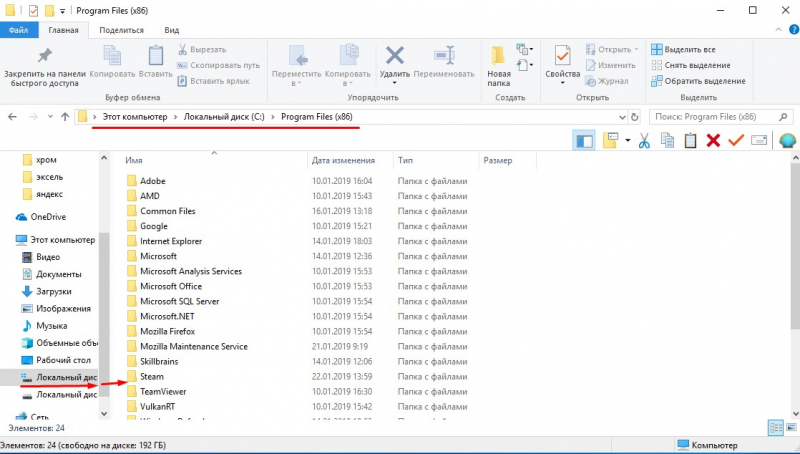
Клиент устанавливает игры и программы на жесткий диск. Путь к папке обычно совпадает на компьютерах пользователей. Стим в обычном режиме сохраняет информацию на диске C, в папке Common, которая лежит в Steamapps. Но юзеры могут менять место установки при загрузке нового контента. Например, определив для установки другой диск, для чего выбирается функция создания новой библиотеки.
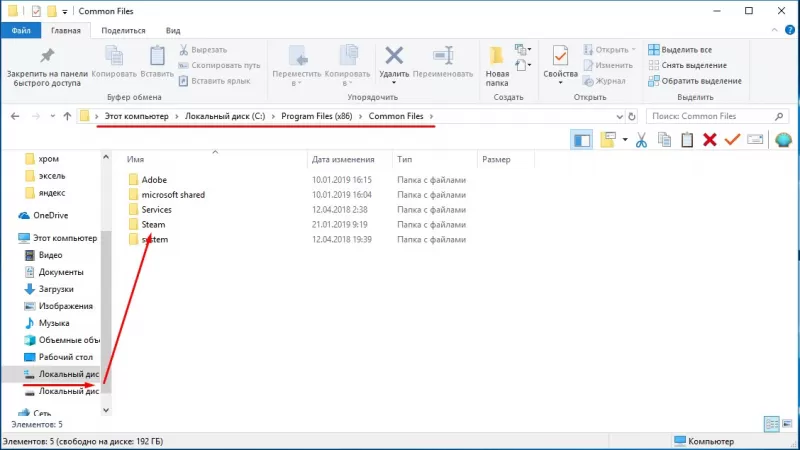
Поэтому при сохранении следует запоминать путь, куда загрузится игра. При этом все файлы внутри папки steam, где игры лежат рассортированными по каталогам. Каждому каталогу присвоено название, которое соответствует названию установленной игры. В самой папке видеоигры расположены игровые файлы и установочные программы дополнительных библиотек.
При этом созданные юзером материалы, сохранения к играм расположены по другому адресу – в папке с документами. Учитываем этот факт при переносе контента или удалении видеоигры.
Как указать стиму путь к игре – несколько способов
При блокировке, нагрузке на сеть провайдера, неисправности серверов стима приложение не загружает игровые файлы. Для установки контента при возникновении неполадок требуется знать, как стиму указать путь к игре. Для начала видеоигра скачивается на стороннем ресурсе, добавляется в библиотеку приложения. Клиент не запустит файлы, если игра платная.
После скачивания игровые файлы распаковываются и устанавливаются. Предпочтение при выборе на сторонних ресурсах пользователи отдают версиям Steam-Rip.
При этом требуется покупка копии в магазине приложения и добавление игры в SteamLibrary. Иначе сервис не запустит аркаду, соблюдая политику борьбы с пиратскими копиями. Даже установленная версия при первом запуске проверяется в автоматическом режиме.
После приобретения официального варианта указывается, где находится папка steam, по алгоритму. Первый этап – распаковка игры в папку Common – это место, где на компьютере хранятся игры стим. Здесь создается каталог, название которого в полной мере соответствует названию игрушки. Второй этап – копирование всех игровых файлов в созданный подраздел.
В приложении установка игры производится в библиотеке. После запуска процесса установки steam автоматически проверяет файлы, расположенные в созданном одноименном каталоге. При этом приложение докачивает обновления для лицензионных версий. Но объем файлов меньше всей лицензионной игры, поэтому загрузка проходит быстро. И высокая скорость интернета не потребуется.
Перед запуском проверяется целостность кэша файлов. Для этого в «Свойствах игры» во вкладке «Локальные файлы» нажимается кнопка «Проверка целостности». Процесс проходит оперативно, и программа автоматически определяет, необходима ли загрузка недостающих файлов.
Добавление сторонней видеоигры, которая не продается в магазине «Стим», – задача простая. В главном окне магазина выбираем пункт «Игры». В выпадающем списке выбираем соответствующую команду – добавить. Выбираем установленное на десктоп приложение и добавляем его нажатием одной кнопки. Игра попадает в SteamLibrary, и пользователь получает необходимую статистическую информацию: время, затраченное на процесс, вид игры и проч.
Перенос видеоигр и папки стим
Чтобы пользователь безошибочно знал, в какой папке steam находятся игры, программа предлагает самостоятельно определить место их сохранения. Для этого переходим в настройки приложения и далее в «Папки SteamLibrary» в Загрузках. В разделе указан автоматический путь сохранения информации. Нажав кнопку «Добавить папку», создаем новый путь сохранения и установки, который будет использоваться при загрузке новых игр. Чтобы пользоваться одним из адресов по умолчанию, отмечаем его галочкой.
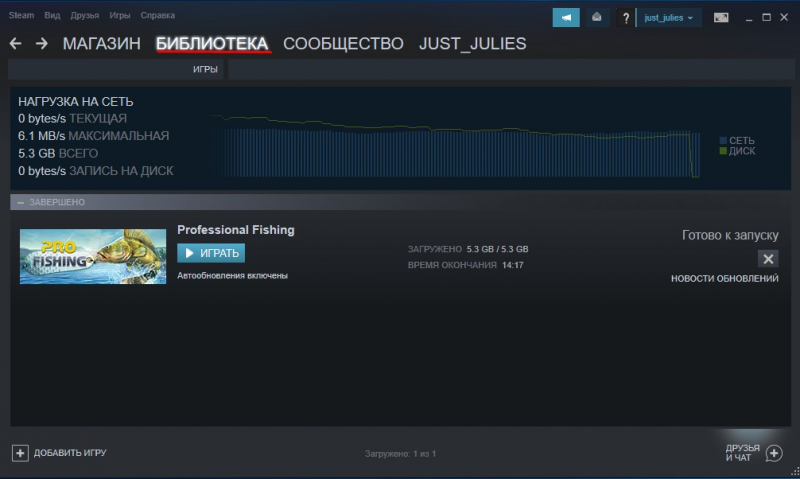
Игры, которые пользователь уже установил на десктоп, перемещаются в новый каталог без удаления. На первом этапе создается резервная копия каталога SteamApps, где находятся игры. Копирование обеспечит сохранность видеоигр в случае ошибки при переносе.
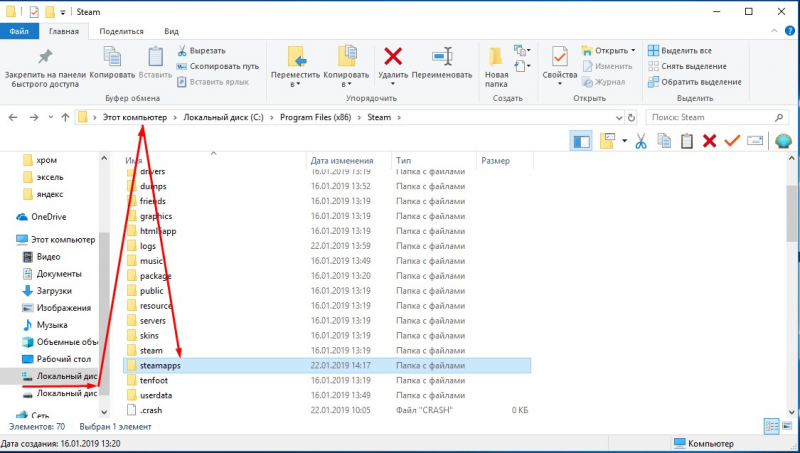
Алгоритм перемещения включает 5 этапов. Первый – выход из клиента. Второй – переход в раздел, где в папке стим находятся игры по умолчанию. Третий этап: удаление в каталоге файлов и папок. Исключение – каталоги «SteamApps
Как узнать расположение файла в Windows 10 по ярлыку?
В указанном разделе доступны опции изменения параметров звука и всплывающих уведомлений в процессе снимка экрана.
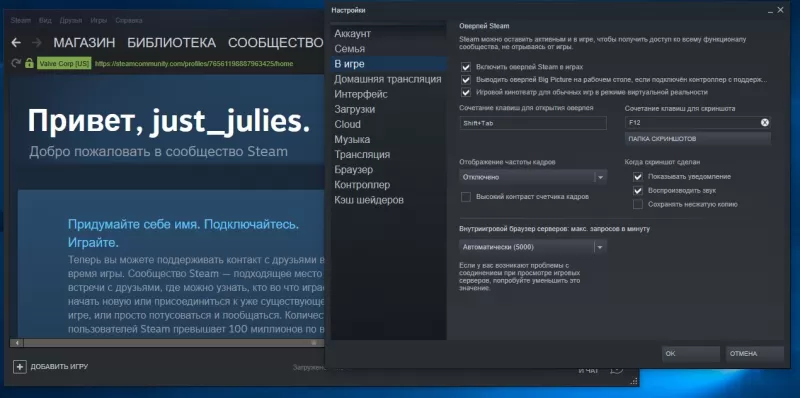
После создания скриншота возникает вопрос, где найти папку стим с сохраненной картинкой. Автоматически клиент сохраняет изображения в корневой каталог. Но локацию загрузок может определить пользователь по вышеописанной схеме выбора горячей клавиши.
Быстрый доступ к месту расположения снимка осуществляется выбором команды «Показать на диске». Команда появляется на экране во всплывающем окошке уведомления после того, как сделан снимок. В результате пользователь попадет в папку steam, где игры лежат, а также скриншоты из последней игры. Путь в каталог отображается цифрами или символами – это нормальная ситуация.
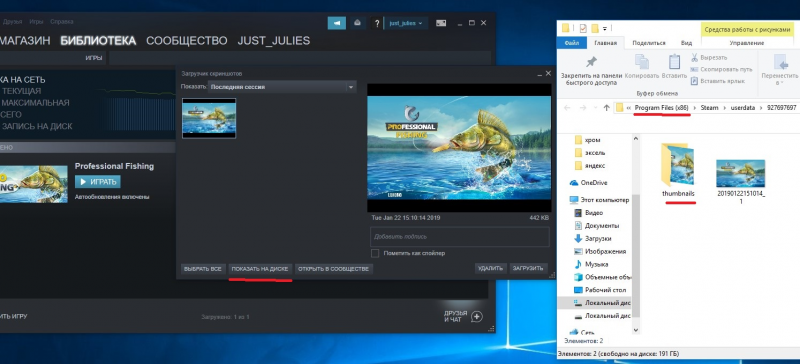
Для скачивания созданных в игре снимков переходим настройки профиля и далее в раздел «Скриншоты». Здесь расположены все фотографии, сделанные пользователем. Снимки распределены по группам, легко фильтруются в ручном режиме. Кликнув по выбранному снимку, копируем ссылку и вводим ее в адресную строку интернет-обозревателя. Из браузера скачиваем снимок.
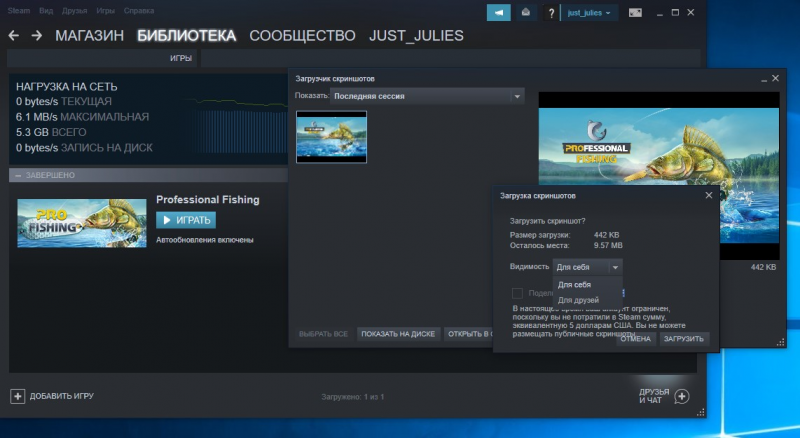
Таким образом, благодаря сервису «Steam» пользователи получают качественный лицензионный контент, пользуются широким функционалом приложения. В том числе скачивают, устанавливают игры и сохранения, зная, где папка стим на компьютере.
Источник: hololenses.ru
Как найти расположение файла в windows 10 по ярлыку + видео обзор
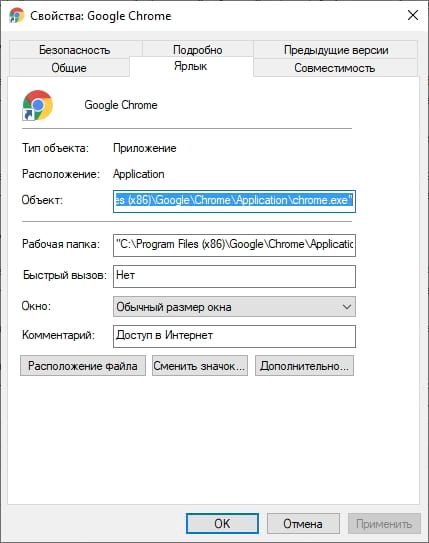
Е сли Вам нужно найти EXE-файл программы в проводнике, есть быстрый способ сделать это, если у Вас есть доступ к ярлыку.
Сначала найдите ярлык, указывающий на приложение, EXE-файл которого Вам нужно найти, потому что Вам нужно будет открыть окно его свойств. Щелкните его правой кнопкой мыши и выберите «Свойства».

Если ярлык закреплен на панели задач, щелкните его правой кнопкой мыши, а затем щелкните правой кнопкой мыши его имя еще раз в меню, которое всплывает прямо над ним. В появившемся меню нажмите «Свойства».
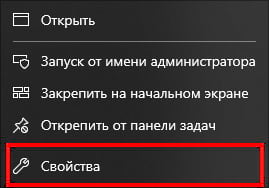
Если ярлык находится в меню «Пуск», у Вас есть больше возможностей для перехода (и этот метод работает только с традиционными настольными приложениями Windows, а не с приложениями UWP). Щелкните правой кнопкой мыши ярлык в меню «Пуск» выберите «Дополнительно» > «Открыть расположение файла».

Откроется окно проводника, которое указывает на файл ярлыка приложения. Щелкните этот ярлык правой кнопкой мыши и выберите «Свойства».

Независимо от того, каким образом Вы открыли свойства ярлыка, появится окно свойств. Убедитесь, что Вы находитесь на вкладке «Ярлык», затем нажмите «Расположение файла».
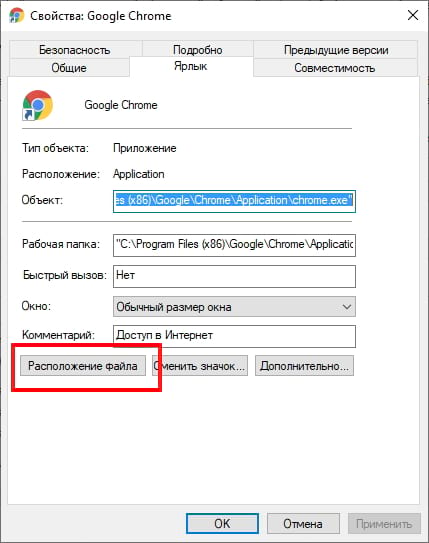
Вы попадете прямо в папку, где содержится EXE файл приложения.

Что Вы будете делать дальше, зависит от того, чего Вы пытаетесь достичь. Просто будьте осторожны — изменение или перемещение файлов программы может привести к ее неправильной работе.
Если Вы не можете найти ярлык
Если ярлык программы, EXE-файл которой Вы хотите найти, недоступен, Вы можете просмотреть C:Program Files или C:Program Files (x86) на Вашем компьютере, чтобы найти основную папку программы приложения. Найдите папку с именем, похожим на название издателя программы или название самого приложения. Откройте ее, и Вы сможете найти EXE, который ищете.
Как узнать расположение файла по ярлыку. Как посмотреть расположение файла по ярлыку windows 10
Как поглядеть размещение файла по ярлычку windows 10
Как выяснить, где находится программа по её ярлычку в Windows
Ярлыки можно не лишь создавать. Как сделать ярлычек файла либо папки в Windows тщательно описано в → этой статье. При установке программ практически постоянно создаются ярлычки либо при их установки задаётся вопросец о том, сделать ли ярлычек для скорого пуска программы. Ярлычки традиционно создаются на рабочем столе. Так что всё комфортно.
До тех пор, пока не пригодится выяснить, где же на диске хранится фактически сама программа. Ответ на этот вопросец и будет рассмотрен ниже в данной статье.
Самый обычной и стремительный метод выяснить где лежит файл по его ярлычку в Windows
Пожалуй, самым скорым методом выяснить, где лежит программа, которая раскрывается двойным кликом по ярлычку, будет просто навести курсор мышки на этот ярлычек. При наведении курсора выпадет всплывающая подсказка в виде строчки, в которой будет указано размещение файла, которая привязана к этому ярлычку. Точнее, не просто размещение, а полный путь до папки с данной программой:
Как выяснить полный путь до файла по его ярлычку в Windows
Если требуется не просто выяснить путь до файла, но и скопировать его, то здесь необходимо несколько кликов:
Эти манируляции откроют окно со качествами избранного ярлычка на вкладке «Ярлык».
Замечу, что эти пути просто выделяются и копируются. И это можно применять, ежели требуется вставить либо переслать ссылку на эту программу.
Как открыть папку в которой лежит программа, на которую ссылается ярлычек в Windows
Ниже находится чрезвычайно комфортная клавиша «Расположение файла». И ежели по ней кликнуть один раз левой клавишей мышки, то раскроется Проводник конкретно в данной папке с выделенной програмкой, на которую ссылается ярлык:
Резюме
Так в несколько кликов можно быстро не лишь выяснить путь до программы, на которую ссылается ярлычек на рабочем столе, но и открыть место, где реально находится файл с данной для нас программой.
Как отыскать путь к файлу, который запускает програмку. Урок 29
Видео: Как узнать расположение файла в Windows 10 по ярлыку? Скачать

Видео: Как узнать расположение файла в Windows 10 по ярлыку? Скачать

Иногда в процессе работы на компе нужно отыскать папку либо запускающий файл той либо другой программы либо игры. В особенности нередко такое действие нужно для русификации программы либо прибавления в неё кистей либо текстур (как в Фотошопе). Для человека, который отлично разбирается в компах это не неувязка, но для начинающего юзера отыскать путь к файлу либо папке, задачка не из легких, а может даже и не выполнима.
На самом деле все чрезвычайно просто, и ежели вы сделаете это один раз, то можете и в последующий. Ежели вы научитесь отыскивать файл либо папку посреди тыщи таковых же файлов, то почти все компьютерные трудности можете решать сами без сторонней помощи.
Существует несколько методов определения пути к файлу либо папке программы. На данный момент мы их рассмотрим.
Находим путь к файлу либо папке по ярлычку на рабочем столе
Это самый легкий и стремительный метод. Ежели ярлычек программы находится на рабочем столе, то кликаем по нему правой клавишей мыши и избираем в самом низу выпадающего перечня, который именуется контекстным меню, пункт «Свойства».
В открывшемся окне «Свойства» в поле «Объект» вы увидите путь к запускающему файлу программы (с расширением .exe), а ниже, в поле «Рабочая папка» показан путь к папке программы.
Оба эти пути похожи, ведь запускающий файл программы находится в рабочей папке данной же программы.
Как выяснить путь, ежели ярлычка программы нет на рабочем столе
Если ярлычка программы нет на рабочем столе, то он наверное имеется в меню «Пуск». В Windows XP либо Windows 7 можно так же кликнуть по значку программы правой клавишей мыши и выбрать в контекстном меню пункт «Свойства».
А вот в Windows 10 таковой номер не прокатит. Там нужно поначалу открыть меню «Пуск» отыскать папку программы, открыть её, кликнуть правой клавишей мыши по иконке программы, выбрать в самом верху открывшегося перечня по строке «Дополнительно», а в последующем перечне кликнуть по строке «Перейти к расположению файла».
В открывшемся окне программы наверху в адресной строке будет показан путь к этому файлу.
Его можно скопировать. Для этого нужно кликнуть правой клавишей мыши по адресу и выбрать в выпадающем меню пункт «Копировать адрес».
Эти способы в особенности актуальны, ежели у вас нет доступа к сокрытым файлам и папкам.
Куда пропал поиск по файлам и папкам в Windows 10?
Что делать, ежели хочешь отыскать файл в винде, а загружается браузер Edge?
Давно не находил ничего в компе, а здесь крайне пригодился один файл. По привычке ткнул мышкой в лупу, ввел предположительное имя файла и надавил Enter. Заместо поиска по файлам и папкам открылся браузер Microsoft Edge с его поисковой системой Bing. Эээ, помыслил я, мне необходимо совершенно не это. Похоже, создатели серьезно переработали поиск в крайней версии Windows, а я все проспал.
Что ж, будем разбираться.
Чем неплох новейший поиск в Windows 10
Поиск в «десятке» был серьезно переработан. Сейчас он отыскивает информацию на компе, в сети, вебе и в настройках операционной системы, где сам черт ногу сломит. Но по умолчанию поисковый запрос перенаправляется на свой браузер Microsoft Edge.
Как воспользоваться поиском в «десятке»
Нажмите на лупу, потом в верхней панели выберите один из типов поиска: все, приложения, документы, характеристики, веб, остальные (видео, музыка, папки, фотографии), потом вводите поисковый запрос.
Как быстро отыскивать документы в Windows 10
Если для вас необходимо отыскать файл либо папку в компе, зайдите в приложение «Этот компьютер» (бывший «Проводник») и вбейте поисковую фразу в верхнем правом углу. Ежели вы точно понимаете, в каком разделе либо папке находится разыскиваемый документ, поначалу перейдите в подходящий раздел (папку), потом начинайте поиск.
Если вы не помните четкое заглавие, используйте особые символы. Вот самые распространенные:
* — символ подменяет один либо несколько знаков. К примеру, введите «*лот», и он отыщет «флот», «кашалот». Введите «лот*» и он отыщет «лоток», «лото» (разумеется, поисковые фразы вводятся без кавычек).
*.JPG — будут найдены все изображения в формате JPG.
? — подменяет один символ. К примеру, введите «м?т» и найдется «мот» и «мат».
# — подменяет цифру либо число. Введите 7 # 4, и система отыщет все файлы, в заглавии которых есть две эти числа (в любом порядке).
Поиск можно улучшить
Зайдите в Запуск > Панель управления > Поиск > Поиск в Windows. Тут рекомендуется включить расширенный поиск.
По умолчанию поиск не ведется в системных папках. Вы сможете добавить остальные папки, которые поиск будет игнорировать.
Где находятся ярлычки с панели задач
Видео: Как найти путь к файлу или папке программы Скачать
Источник: altarena.ru
Как узнать куда установил игру
Нажмите правой кнопкой мыши по ярлыку. Выберите пункт меню Расположение файла (Открыть расположение файла). Либо выберите меню Свойства и в открывшемся окне на вкладке Ярлык нажмите кнопку Расположение файла. Проводник Windows откроет папку, в которой расположена программа.
- Как узнать местоположение игры на компьютере:
- Нажмите правой кнопкой мыши по ярлыку и выберите пункт «Расположение файла», либо откройте меню Свойства и перейдите на вкладку Ярлык, где можно нажать на кнопку «Расположение файла».
- Для поиска установленной игры на компьютере, откройте меню Пуск и выберите пункт «Компьютер», после чего дважды щелкните на диске C и откройте папку Program files, где найдите папку с играми корпорации Майкрософт и нужную игру внутри нее.
- Где хранятся игры на андроид:
- Внутренняя память приложения /data/data/ доступна только на рутованных устройствах или в дебаг-режиме. Есть возможность использовать эмулятор для доступа к этой директории.
- Сколько лет выпускается программа «Своя игра»:
- «Своя игра» выпускается в России с 1994 года по лицензии американской телевизионной игры Jeopardy! («Рискуй!») и в ней принимают участие три игрока, отвечающие на вопросы и зарабатывающие очки.
- На каких языках программирования пишутся игры:
- Устаревшие игры пишутся на устаревших языках программирования, а для современных игр используются C и C++, которые являются платформами для больших и требовательных игр.
- Как запросить местоположение пользователя:
- Откройте приложение «Google Карты» на Android-устройстве и нажмите на значок профиля.
- Выберите пользователя, который уже предоставлял доступ к своему местоположению, и нажмите на кнопку «Запросить».
- Как вычисляют местоположение:
- Определение точного местоположения происходит с помощью геолокации, технологий спутниковых сетей и LBS (определение местонахождения мобильного телефона по сигналам базовых станций). Это происходит с использованием метода обратной геодезической засечки.
- Куда установилась своя игра
- Как найти местоположение игры
- Как найти установленную игру на компьютере
- Где хранятся игры на андроид
- Сколько лет своей игре
- На чем написано большинство игр
- Как запросить местоположение
- Как вычисляют местоположение
- Как можно вычислить местоположение
- Как найти скрытые игры
- Как найти файл игры
- Как найти скрытые игры на компьютере
- Где мои игры на телефоне
- Где находятся игры скачанные с плей маркета
- Где сохраняются скачанные игры
- Кто победил в своей игре
- Сколько людей могут играть в свою игру
- Как угадать кто я игра
- Как посмотреть какое приложение использует местоположение
- Как подделать местоположение
- Как узнать путь до приложения на андроид
- Как указать путь к установленной игре в стим
- Как указать путь к игре в Uplay
- Как в стиме указать путь к скачанной игре
- Что получают игроки своей игры
- Как принять участие в своей игре
- Что дают за победу в своей игре
Куда установилась своя игра
Москва: Зубовский бульвар, д. 4 (1994—1998) ВГИК, 1-й павильон, ул. Вильгельма Пика, д. 3 (1998, 1999—2000) Шаболовский телецентр (1998—1999) телецентр «Останкино», 5-я студия (2001—2007) Ленинградский проспект, дом 68, строение 20 (с 2007 года)
Как найти местоположение игры
Щелкните, по названию, правой кнопкой мыши, в открывшемся окне, выберите пункт свойства и щелкните на нем левой кнопкой мыши. В открывшемся окне, со свойствами игры, выберите третью вкладку — «Локальные файлы» и нажмите на кнопку — «Посмотреть локальные файлы».
Как найти установленную игру на компьютере
Нажмите кнопку Пуски выберите пункт компьютер. Дважды щелкните диск C. Откройте папки Program files. Откройте папку игр корпорации Майкрософт, а затем откройте определенную папку игры.
Где хранятся игры на андроид
Внутренняя память приложения это /data/data/, у вас будет доступ до этой директории, если телефон рутованный. Либо если приложение было собрано в дебаг-режиме. Если нет рутованного устройства, то можно воспрозоваться эмулятором.
Сколько лет своей игре
Программа «Своя игра» выпускается в России с 1994 года по лицензии американской телеигры Jeopardy! («Рискуй!»). В игре принимают участие три игрока. Их основная цель — отвечать на вопросы и зарабатывать как можно большее число очков.
На чем написано большинство игр
Устаревшие игры пишутся на уже устаревших языках программирования. А для современных стоит использовать те, которые применяются современными разработчиками: C и C++ — платформы для больших и требовательных игр.
Как запросить местоположение
Как запросить данные о местоположении пользователя:
- Откройте приложение «Google Карты» на телефоне или планшете Android.
- Нажмите с вашим значком профиля Передача геоданных.
- Выберите пользователя, который уже открывал вам доступ к своему местоположению.
- Нажмите Запросить Запросить.
Как вычисляют местоположение
Геолокация — это определение точного местоположения объекта с помощью таких технологий, как спутниковые сети (GPS) и LBS — определение местонахождения мобильного телефона по сигналам базовых станций с использованием метода обратной геодезической засечки.
Как можно вычислить местоположение
Android 12 или более поздних версий:
- Проведите по экрану сверху вниз.
- Нажмите на значок «Геолокация» и удерживайте его. Если значка «Геолокация» нет: Коснитесь значка «Изменить» или «Настройки».
- Выберите Геолокация Определение местоположения.
- Включите или отключите параметр Более точное определение местоположения.
Как найти скрытые игры
Для того чтобы найти скрытую игру в стиме вам нужно зайти в раздел вид в верхнем углу экрана. Затем нажать на вкладку скрытые игры и выбрав нужную игру нажать на нее правой кнопкой мыши.
Как найти файл игры
- Зайдите в раздел «Библиотека» и найдите в списке нужную вам игру.
- Щёлкните на игре правой кнопкой мыши и выберите «Свойства».
- В открывшемся окошке перейдите на вкладку «Локальные файлы»
- На указанной вкладке нажмите на кнопку «Просмотреть локальные файлы».
- Откроется папка с файлами игры.
Как найти скрытые игры на компьютере
Нажмите кнопку «Пуск» и выберите пункты Панель управления > Оформление и персонализация. Выберите Параметры папок, а затем откройте вкладку Вид. В разделе Дополнительные параметры выберите Показывать скрытые файлы, папки и диски, а затем нажмите кнопку ОК.
Где мои игры на телефоне
На телефоне или планшете Android откройте приложение «Play Игры». Нажмите кнопку Дополнительные настройки → Параметры. В разделе «Ваши данные» щелкните Показать скрытые игры. Дополнительно: чтобы открыть игру, нажмите на её → Показать игру.
Где находятся игры скачанные с плей маркета
Естественно не все они используются постоянно, но найти их предельно просто. На вкладке «Установленные» в разделе «Мои приложения и игры» в Play Маркет можно найти загруженное на устройство в настоящий момент ПО.
Где сохраняются скачанные игры
Браузеры Интернет и Chrome: по умолчанию все скачанные из интернета файлы сохраняются в папку Download (Загрузки), которая находится в памяти устройства.
Кто победил в своей игре
Житель Красноярска Алексей Родиков стал победителем шоу «Своя игра» на НТВ. Красноярец набрал 33900 очков по итогам финальной игры. Как сообщают Gornovosti, мужчина подал заявку на игру ещё весной 2019 года. Череда отборов и кастингов затянулась до марта 2020 года, после чего Алексея включили в список ожидания.
Сколько людей могут играть в свою игру
В игре принимают участие три игрока.
Как угадать кто я игра
Играющие садятся или встают в круг, чтобы каждому было видно лица остальных. Втайне от товарищей каждый пишет на листке имя героя. Перед началом партии участник приклеивает на лоб бумажку с именем. Собравшиеся по очереди задают вопросы по поводу внешности, характера и других отличительных черт задуманной личности.
Как посмотреть какое приложение использует местоположение
Зачем контролировать доступ приложений к местоположению
Для того, чтобы проверить, у каких приложений есть доступ к вашему местоположению, нужно открыть «Настройки», перейти в раздел «Конфиденциальность», развернуть меню «Службы геолокации».
Как подделать местоположение
Как изменить местоположение на Android
Для этого сначала нажмите в приложении GO, а потом Settings — откроется раздел «Для разработчиков». Затем найдите пункт «Выбрать приложения для фиктивных местоположений» и выберите с его помощью Hola Fake GPS location.
Как узнать путь до приложения на андроид
Программы в формате apk, скачанные с Google Play и установленные приложения в памяти телефона хранятся в директории /data/app/ и могут быть отсюда свободно извлечены. Системные приложения хранятся в /system/app. Если приложение перемещено на карту памяти, то файл apk лежит здесь: /mnt/asec/APPNAME/pkg.
Как указать путь к установленной игре в стим
Откройте библиотеку Steam. Нажмите правой кнопкой мыши на название игры и выберите «Свойства». Во вкладке «Локальные файлы» выберите «Сменить папку установки» В выпадающем меню вы можете выбрать месторасположение папки библиотеки Steam, куда хотите перенести файлы игры.
Как указать путь к игре в Uplay
Выберите игру• На странице с общей информацией об игре вам будет доступна опция Найти установленную игру, расположенная под кнопкой Загрузить. Введите путь к установочной папке и подтвердите, нажав кнопку ОК Теперь игра должна быть доступна для обновления и запуска через Ubisoft Connect.
Как в стиме указать путь к скачанной игре
На самом деле всё довольно просто:
- Запускаете «Steam» переходите в «Библиотеку» выбираете установленную игру, путь к которой предстоит указать;
- Система любезно предложит «Установить» игру не отказывайтесь и нажимайте на кнопку;
Что получают игроки своей игры
И еще один вопрос, который, я уверен, очень волнует наших читателей — игроки действительно получают те деньги, которые выиграли? — Деньги получают только победители игры. Раньше это было не так, выигранную сумму получали все, но с 2003 года вслед за американской прародительницей нашей передачи политика поменялась.
Как принять участие в своей игре
Что дают за победу в своей игре
За победу в первой игре даётся право открыть один брелок, во второй — ещё два (всего 3), в третьей — ещё три и т. д. В любой момент игрок мог прекратить серию игр и открыть брелоки. Помимо этого, на выигранные в своих играх деньги он имел право докупать брелоки — по 10000 очков за брелок.
30.04.2023 Как узнать куда установил игру
Каждый геймер хоть раз в жизни сталкивался с проблемой найти установленную игру на своем компьютере или телефоне. Как же узнать местоположение игры на устройстве, чтобы быстро ее найти?
Существует несколько способов найти установленную игру на компьютере. Один из них — нажать правую кнопку мыши по ярлыку игры и выбрать пункт меню «Расположение файла». Проводник Windows откроет папку, в которой расположена программа. Другой способ — найти местоположение игры через свойства ярлыка.
Для этого нужно правой кнопкой мыши кликнуть на названии игры и выбрать пункт «Свойства». В открывшемся окне выбрать третью вкладку «Локальные файлы» и нажать на кнопку «Посмотреть локальные файлы».
Если же вы хотите найти установленную игру на телефоне или планшете с Android, то следует знать, что внутренняя память приложения находится в /data/data/. Если у вас рутованный телефон, то вы сможете получить доступ к этой директории.
Чтобы узнать возраст популярной игры «Своя игра», стоит вспомнить, что она выпускается в России с 1994 года. Игра была создана на основе американского шоу Jeopardy! («Рискуй!»). В ней принимают участие три игрока, которые отвечают на вопросы, чтобы заработать как можно больше очков и стать победителем.
Кроме того, интересно знать на чем, в основном, пишутся игры. Устаревшие игры пишутся на уже устаревших языках программирования, в то время как для современных игр используют более современные языки, такие как C и C++. Они являются платформами для создания больших и требовательных игр.
Но как вычисляется местоположение игрока? Геолокация — это определение точного местоположения объекта с помощью спутниковых сетей (GPS) и LBS — определение местонахождения мобильного телефона по сигналам базовых станций с использованием метода обратной геодезической засечки. Для запроса местоположения пользователя следует открыть приложение «Google Карты» на телефоне или планшете Android и нажать с вашим значком профиля «Передача геоданных». Затем нужно выбрать пользователя, который уже открывал вам доступ к своему местоположению и нажать кнопку «Запросить».
Как видим, найти установленную игру на устройстве несложно. Сохраняйте эту полезную информацию, чтобы не тратить время на поиск игры, а лучше погрузиться в игровой мир!
Источник: mostalony.ru